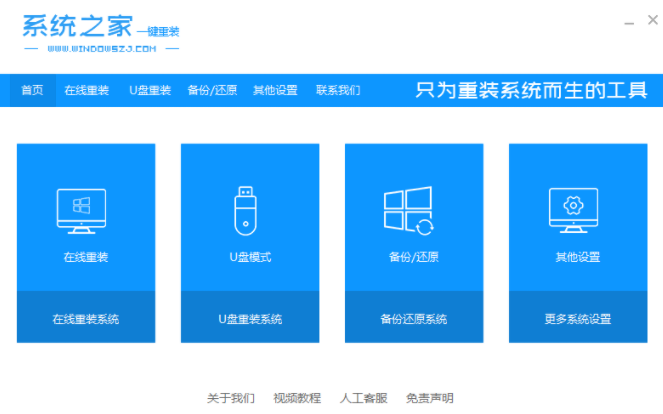想要更新win10系统最新版使用,但是自己的电脑不能自动更新,自己不知道如何更新系统怎么办?我们可以通过在windows10官网使用更新工具实现,下面就教下大家windows10官网更新系统的操作方法.更多win10教程,尽在下载火(xiazaihuo.com)系统官网。
1.打开“启动”菜单进入电脑设定模式。

2.进入计算机设置界面,选择更新和安全。

3.选择左边的Windows更新按钮,然后进入设置。
windows10官网如何下载安装win10专业版
网上可以找到很多关于win10专业版的下载安装方法,但是要想安装原版系统的话,建议在windows10官网下载安装.那么windows10官网如何下载安装win10专业版系统呢?下面是具体的操作方法.

4.可以直接查看图片中的更新信息。

5.选择高级选项,进入对话框。

6.按一下更新系统就是更新microsoft软件,以便所有microsoft软件都会随着系统更新而更新。

以上就是微软windows10官网更新系统的方法,希望能帮助到大家。
以上就是电脑技术教程《微软windows10官网更新系统的方法》的全部内容,由下载火资源网整理发布,关注我们每日分享Win12、win11、win10、win7、Win XP等系统使用技巧!如何给联想电脑安装windows10官网系统
想要给联想电脑安装win10原版系统,体验下windows10官网上的系统的强大功能,但是担心安装到盗版系统怎么办.那么该如何安装win10系统呢?下面就教下大家安装原版win10系统的方法.